Transférer vos Contacts iPhone vers Samsung Galaxy Note : Guide Pratique et Efficace !
Le passage d’iPhone à Samsung vous pose un problème ? Auparavant, c’était récurrent. Mais aujourd’hui, ceci ne devrait plus vous embêter. Transférer les contacts iPhone vers Samsung Galaxy Note 10 est devenue une opération simple. Venez lire notre explication pour tout comprendre.
iPhone et Samsung ne sont pas compatibles. Chaque téléphone possède ses propres caractéristiques, applications et système d’exploitation. Ceci n’a cependant pas bloqué les échanges entre les deux appareils. Il est donc possible de transférer les données d’un appareil dans l’autre. Trois méthodes permettent de le faire et nous allons les découvrir ensemble dans ce tuto.
La plupart des données enregistrées sur nos téléphones sont importants. L’utilisateur ne peut donc pas se permettre de les perdre facilement. Et parmi ces données, nous pouvons citer les contacts. En effet, ces derniers sont indispensables pour toute personne utilisant un smartphone. Que faire donc si vous pensez à changer d’appareil ou à transférer les contacts d’un téléphone à un autre ? Heureusement, il existe plusieurs solutions afin de transférer les contacts iPhone vers Samsung Galaxy Note 10. Google Drive, Smart Switch et AnyDroid peuvent vous donner des résultats satisfaisants. Voyons de plus près sur leurs points forts et points faibles.
Partie 1. Transférer les contacts iPhone vers Samsung Note 10 via Google Drive
Google Drive est un logiciel qui permet la synchronisation des données de votre iPhone en ligne. C’est en quelque sorte un disque dur virtuel. Google dive prend en charge différentes données, y compris les contacts. Le utilisateur de l’iPhone peut sauvegarder ses contacts dans le Google Drive à tout moment. Il pourra les récupérer plus tard sur l’appareil Samsung en se connectant à son compte. Attention, Google Drive ne donne que 15 Go d’espace de stockage gratuit, si vous avez déjà stocké un grand volume de données avec cette méthode, il se peut que vous ne puissiez pas sauvegarder plus de données. Ci-dessous les étapes à suivre afin de réaliser la sauvegarde.
Étape 1. Accédez à l’application Google Drive sur votre iPhone > Cliquez sur Contacts afin de les enregistrer.
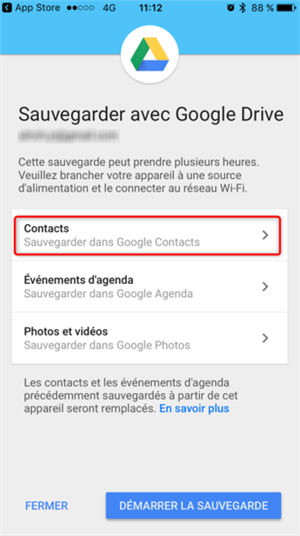
Sélection des contacts dans Google Drive
Étape 2. Début de la sauvegarde.
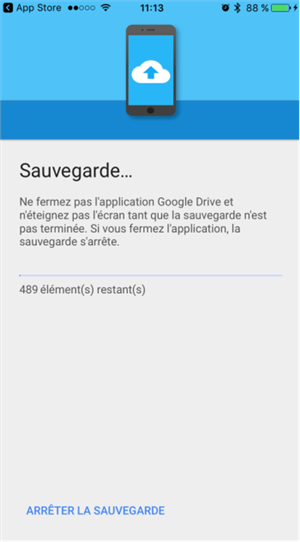
Sauvegarde des contacts en cours
Étape 3. Attendez la fin de la sauvegarde des contacts avant de quitter l’application
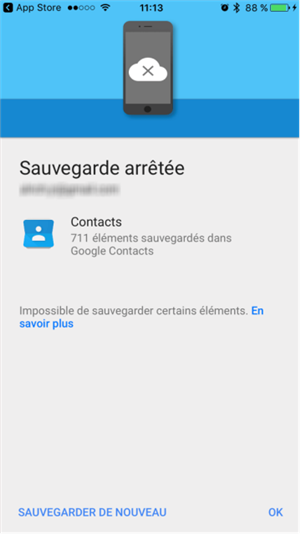
Sauvegarde des contacts terminée
Partie 2. Transférer les contacts iPhone vers Samsung Note 10 via Smart Switch
L’utilisateur doit avant tout installer cette application sur le téléphone Samsung. Le grand avantage de Smart Switch reside dans le fait qu’elle permet aux utilisateurs de Samsung de sauvegarder les données de n’importe quel autre smartphone. Transférer les contacts iPhone vers Samsung Galaxy Note 10 est donc réalisable. Les deux téléphones peuvent être liés via un câble USB approprié ou une connexion sans fil. Vous pouvez à ce moment choisir les données à transférer. Malheureusement, cette méthode ne supporte pas le transfert sélectif. Il faut transférer tous les contacts à la fois. Ce qui peut parfois créer une duplication dans la liste de contacts. Malgré tout, cette méthode devient très utile si l’utilisateur ne possède pas de l’ordinateur. Ci-dessous les étapes du transfert.
Étape 1. Choisissez la méthode de connexion entre votre iPhone et Samsung Note 10.
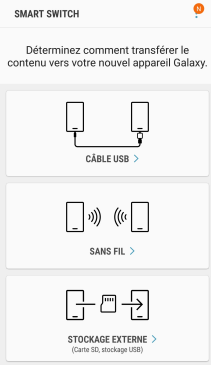
Connexion entre les deux téléphones
Étape 2. Indiquez le type de l’appareil source (dans notre cas iPhone).
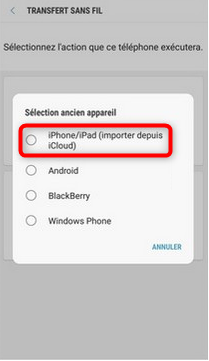
Sélection du type de l’ancien appareil
Étape 3. Sélectionnez les Contacts et cliquez sur IMPORTER.
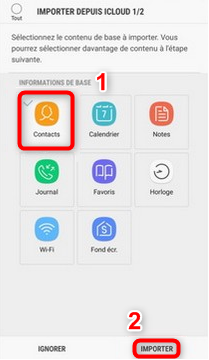
Transférer les contacts iPhone vers Samsung
Partie 3. Transférer les contacts iPhone vers Samsung Note 10 via AnyDroid
Si vous cherchez une solution efficace afin de transferer les contacts iPhone vers Samsung Galaxy Note 10, il faut sans doute opter pour AnyDroid. Ce logiciel offre un transfert très rapide.. Et vous pouvez ensuite choisir vos contacts pour transférer. Cette fonction n’existe pas sur Google Drive ou Smart Switch. Elle donne à l’utilisateur la possibilité d’éviter la duplication. Autre point important : pas de limite sur le volume de données à transférer. Si le téléphone cible n’est pas encore là, vous pouvez sauvegarder la liste des contacts sur PC sous plusieurs formats ou même l’imprimer. Cette solution est certainement la plus complète. Il ne vous reste donc qu’à télécharger AnyDroid et commencer à l’utiliser tout de suite. Nous vous donnons les étapes détaillées du transfert.
- Branchez votre iPhone et Samsung sur PC via un câble USB ou Wi-Fi et lancez AnyDroid > cliquez sur le bouton Passer à Android puis sur iOS vers Android.
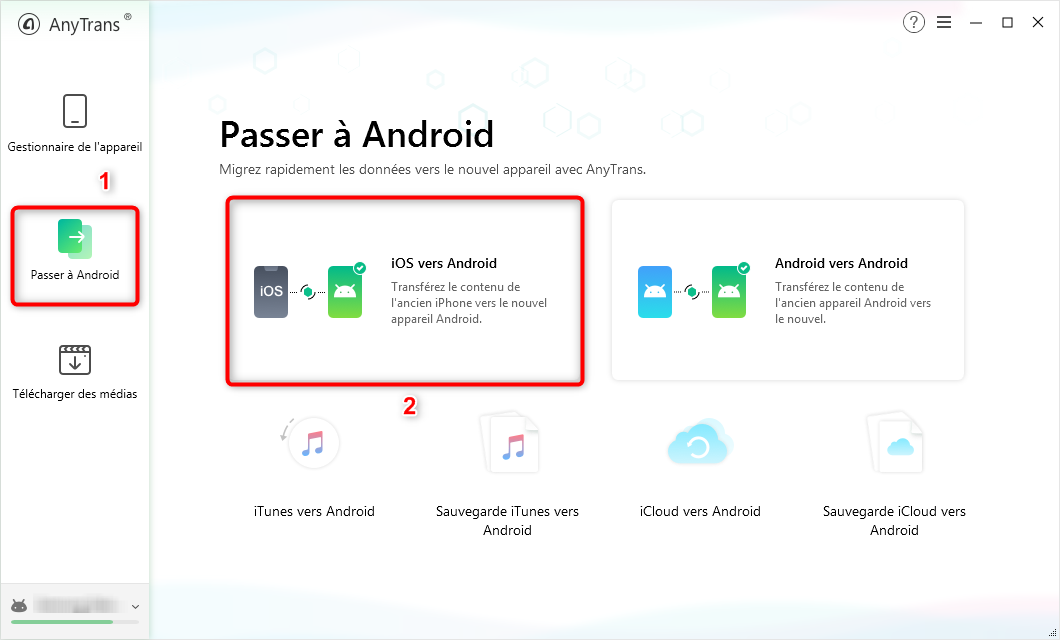
Sélectionner l’option iOS vers Android
- Sélectionnez les Contacts et cliquez sur Suivant afin de les transférer.
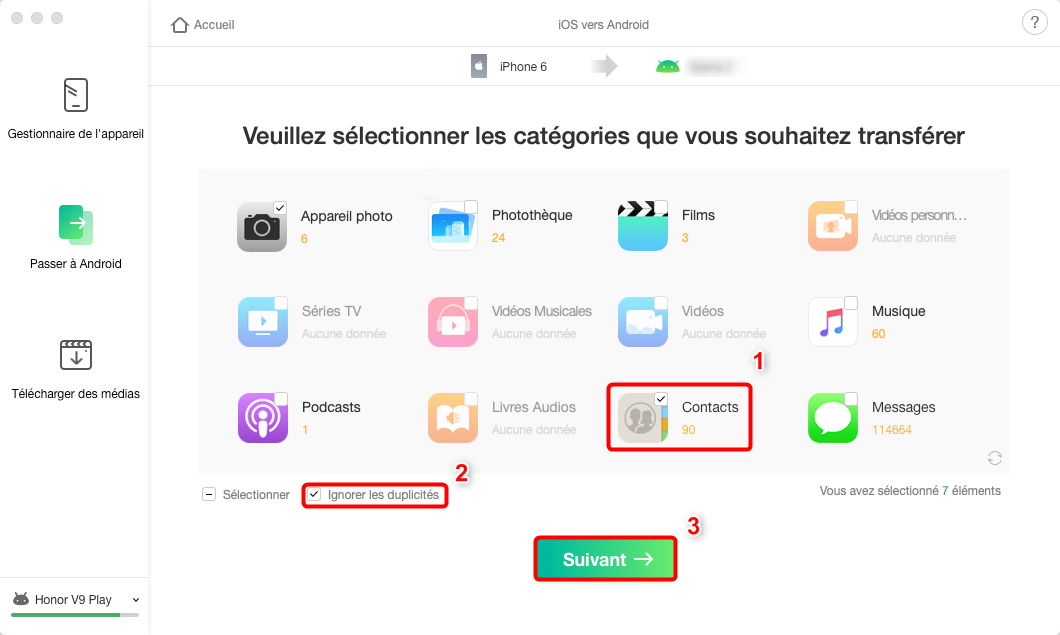
Comment passer de l’iPhone vers Android
Conclusion
Plusieurs solutions existent donc pour transférer les contacts iPhone vers Samsung Galaxy Note 10. Toutefois, le degré d’efficacité diffère. Google Drive et Smart Switch souffrent de quelques limites. Nous recommandons donc de télécharger AnyDroid et profiter de ses nombreux avantages.
Questions liées aux produits ? Contactez l'équipe Support à trouver une solution >





